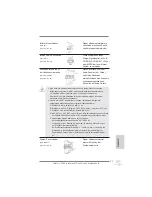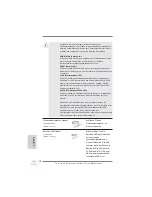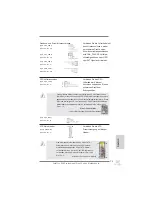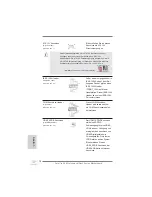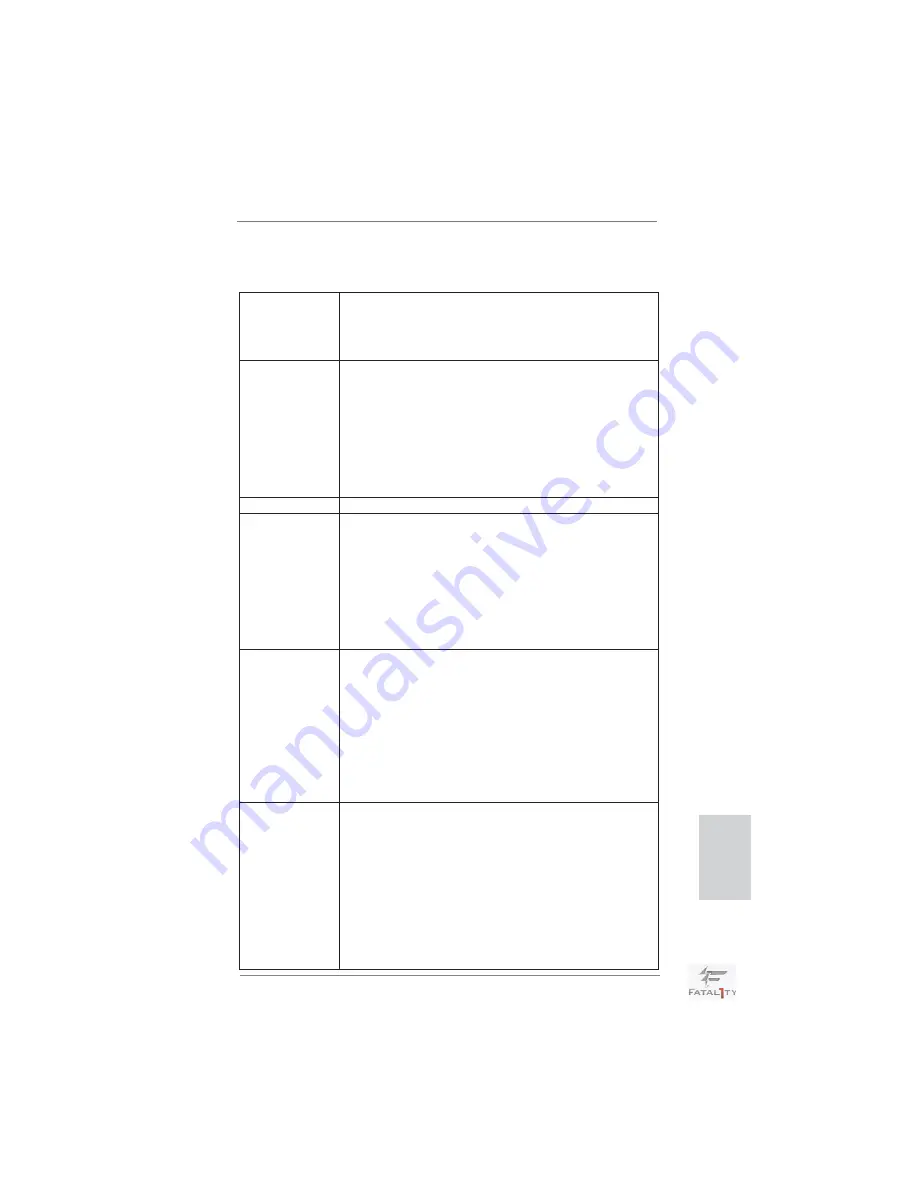
81
Fatal1ty Z68 Professional Gen3 Series Motherboard
Français
1.2 Spécifications
Format
- Facteur de forme ATX:
12.0 pouces x 9.6 pouces, 30.5 cm x 24.4 cm
- Accessoires de Carte mère (condensateurs 100% polymère
conducteur de haute qualité fabriqué au Japon)
CPU
- Prend en charge les processeurs Intel
®
Core
TM
i7 / i5 / i3 de
deuxième génération dans l’ensemble LGA1155
- Conception avancée V12+6 Power Phase
- Prend en charge la technologie Intel
®
Turbo Boost 2.0
- Prise en charge des unités centrales non verrouillées de
série K
- Prise en charge de la technologie Hyper-Threading
(voir
ATTENTION 1
)
Chipsets
- Intel
®
Z68
Mémoire
- Compatible avec la Technologie de Mémoire à Canal
Double (voir
ATTENTION 2
)
- 4 x slots DIMM DDR3
- Supporter DDR3 2133(OC)/1866(OC)/1600/1333/1066
non-ECC, sans amortissement mémoire (voir
ATTENTION 3
)
- Capacité maxi de mémoire système: 32GB
(voir
ATTENTION 4
)
- Prend en charge le pro
fi
l de mémoire extrême Intel
®
(XMP)
Slot d’extension
- 2 x slots PCI Express 3.0 x16
(PCIE2/PCIE4 : une à x16 (PCIE2) / x8 (PCIE4), ou deux à
x8 (PCIE2) / x8 (PCIE4)) (voir
ATTENTION 5
)
- 1 x slot PCI Express 2.0 x16 (PCIE5 : mode x4)
- 2 x slots PCI Express 2.0 x1
- 2 x slots PCI
- Prend en charge AMD
TM
Quad CrossFireX
TM
, 3-Way
CrossFireX
TM
et CrossFireX
TM
- Prend en charge NVIDIA
®
Quad SLI
TM
et SLI
TM
VGA sur carte *
* Requiert un processeur disposant de la technologie
graphique Intel
®
-
Intel
®
HD Graphics 2000/3000
- nuanceur de pixels 4.1, DirectX 10.1
- mémoire partagée max 1759MB (voir
ATTENTION 6
)
-
Quatre options de sortie VGA : Un port D-Sub, deux ports
HDMI et un port DVI-D avec adaptateur HDMI/DVI intégré
(voir
ATTENTION 7)
- Prend en charge le HDMI 1.4a avec une résolution
maximale jusqu’à 1920x1200 @ 60Hz